8 καλύτεροι τρόποι για να διορθώσετε τις φωτογραφίες της Apple που δεν εμφανίζουν κοινόχρηστα άλμπουμ
Miscellanea / / October 16, 2023
Η εφαρμογή Φωτογραφίες είναι αναπόσπαστο μέρος του iPhone, του iPad και του Mac. Λειτουργεί ως η προεπιλεγμένη εφαρμογή συλλογής για τη διαχείριση φωτογραφιών και βίντεο. Επίσης, μπορείτε να δημιουργήσετε άλμπουμ και μοιραστείτε τα με φίλους και συγγενείς. Η εφαρμογή χρησιμοποιεί το iCloud για την αποθήκευση και την απρόσκοπτη κοινή χρήση με άλλους. Ωστόσο, πολλοί έχουν παραπονεθεί για τις προσκλήσεις για άλμπουμ και τα κοινόχρηστα άλμπουμ που δεν εμφανίζονται στις συσκευές τους.
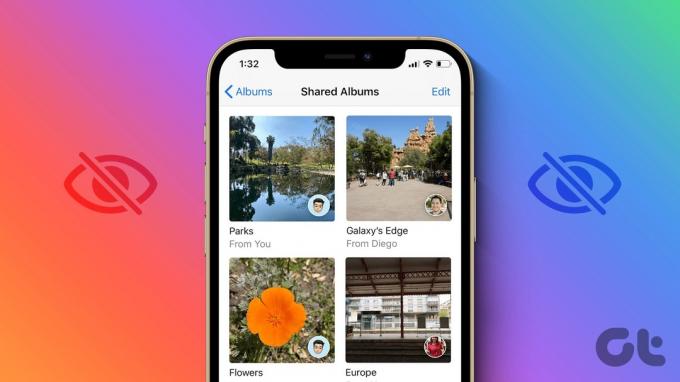
Το κοινόχρηστο άλμπουμ είναι ένα καταπληκτικό πρόσθετο που σας επιτρέπει να συνεργάζεστε με άλλους για φωτογραφίες και βίντεο διακοπών. Δεν μπορείτε να προσθέσετε νέες φωτογραφίες και βίντεο στο κοινόχρηστο άλμπουμ όταν δεν εμφανίζεται εξαρχής στο τηλέφωνό σας. Ακολουθούν οι κορυφαίοι τρόποι για να διορθώσετε ότι το κοινόχρηστο άλμπουμ δεν λειτουργεί.
1. Ζητήστε από το άτομο να μοιραστεί ξανά ένα άλμπουμ
Πριν μιλήσουμε για προηγμένα κόλπα, ας καλύψουμε πρώτα μερικά βασικά. Εάν η πρόσκληση σε κοινόχρηστο άλμπουμ δεν εμφανίζεται για εσάς, ζητήστε από τον παραλήπτη να στείλει ξανά την ίδια.
Εάν έχετε πολλούς αριθμούς κινητού τηλεφώνου, ζητήστε από το άτομο να μοιραστεί μια πρόσκληση σε έναν αριθμό που σχετίζεται με το Apple ID σας. Όταν ο παραλήπτης στέλνει μια πρόσκληση σε λάθος αριθμό κινητού τηλεφώνου ή λάθος ταυτότητα, το κοινόχρηστο άλμπουμ δεν θα εμφανιστεί για εσάς.
2. Χρησιμοποιήστε το Apple ID
Εάν έχετε αλλάξει την κύρια SIM από iPhone σε τηλέφωνο Android, δεν λαμβάνετε προσκλήσεις για κοινόχρηστο άλμπουμ στην εφαρμογή Φωτογραφίες. Πρέπει να μοιραστείτε το αναγνωριστικό του λογαριασμού σας Apple με τον παραλήπτη για να λάβετε το άλμπουμ πολυμέσων.
Όταν κάποιος προσπαθεί να μοιραστεί ένα άλμπουμ μέσω του αριθμού τηλεφώνου, θα συνεχίσει να αντιμετωπίζει ένα σφάλμα με την κατάσταση "Αποτυχία". Μπορείτε να ελέγξετε το στιγμιότυπο οθόνης παρακάτω για αναφορά.

3. Ενεργοποίηση Κοινόχρηστων άλμπουμ
Απενεργοποιήσατε τη λειτουργία κοινόχρηστου άλμπουμ στο iPhone σας; Πρέπει να κάνετε μια προσαρμογή από το μενού Ρυθμίσεις iPhone. Δείτε πώς.
Βήμα 1: Ανοίξτε την εφαρμογή Ρυθμίσεις στο iPhone.
Βήμα 2: Κάντε κύλιση στις Φωτογραφίες.
Βήμα 3: Ενεργοποιήστε την εναλλαγή Κοινόχρηστων άλμπουμ.


Εάν η επιλογή είναι ήδη ενεργοποιημένη, απενεργοποιήστε την και κλείστε την εφαρμογή Ρυθμίσεις. Τώρα μπορείτε να μετακινηθείτε στην αρχική σελίδα και να περιμένετε μερικά λεπτά. Τώρα μεταβείτε στις Ρυθμίσεις και ανοίξτε τις Φωτογραφίες. Ενεργοποιήστε την ίδια εναλλαγή και είστε έτοιμοι.
Μπορείτε να εκκινήσετε την εφαρμογή Φωτογραφίες στο iPhone σας και να αναζητήσετε την πρόσκληση για κοινόχρηστο άλμπουμ στην καρτέλα «Για εσάς».
Δεν αποδεχτήκατε την πρόσκληση για κοινόχρηστο άλμπουμ στην εφαρμογή Φωτογραφίες; Ο σύνδεσμος iCloud ενδέχεται να λήξει μετά από κάποιο χρονικό διάστημα. Εάν απορρίψατε κατά λάθος την πρόσκληση για κοινόχρηστο άλμπουμ, πρέπει να ζητήσετε από το άτομο να στείλει ξανά την πρόσκληση.
5. Ελέγξτε τη θέση του τηλεφώνου
Από προεπιλογή, το iOS αντικατοπτρίζει το κοινόχρηστο άλμπουμ στο τηλέφωνό σας. Δεν καταλαμβάνει σημαντικό χώρο. Πρέπει να αποθηκεύσετε αρχεία πολυμέσων μεμονωμένα στο τηλέφωνό σας. Ωστόσο, εάν ο χώρος του iPhone σας εξαντλείται, ενδέχεται να αντιμετωπίσετε προβλήματα κατά την πρόσβαση σε κοινόχρηστα άλμπουμ.
Βήμα 1: Ανοίξτε την εφαρμογή Ρυθμίσεις και μεταβείτε στην επιλογή Γενικά.

Βήμα 2: Επιλέξτε αποθήκευση iPhone και ελέγξτε τη λεπτομερή ανάλυση χώρου από το παρακάτω μενού.
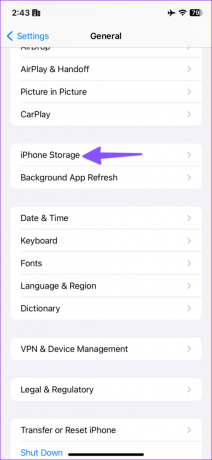

Μπορείτε επίσης να διαβάσετε την αφιερωμένη μας ανάρτηση στο ελευθερώστε χώρο στο iPhone χωρίς διαγραφή εφαρμογών.
6. Ελέγξτε τη σύνδεση δικτύου και επανεκκινήστε την εφαρμογή Φωτογραφίες
Το iPhone σας χρειάζεται ενεργή σύνδεση στο Διαδίκτυο για να λάβει μια πρόσκληση σε κοινόχρηστο άλμπουμ. Μπορείτε να ενεργοποιήσετε προσωρινά τη λειτουργία πτήσης από το Κέντρο Ελέγχου και να την απενεργοποιήσετε μετά από κάποιο χρονικό διάστημα.
Τώρα μπορείτε να αναγκάσετε να επανεκκινήσετε την εφαρμογή Φωτογραφίες και να δοκιμάσετε ξανά.
Βήμα 1: Σύρετε προς τα πάνω και κρατήστε πατημένο από κάτω για να ανοίξετε το μενού πρόσφατων εφαρμογών.
Βήμα 2: Σύρετε προς τα επάνω στις Φωτογραφίες και περιμένετε λίγα λεπτά. Εκκινήστε την εφαρμογή Φωτογραφίες και δοκιμάστε ξανά.

7. Ελέγξτε τη σελίδα συστήματος Apple
Η Apple φιλοξενεί κοινόχρηστα άλμπουμ σε διακομιστές iCloud. Εάν οι διακομιστές της εταιρείας είναι εκτός λειτουργίας, τα κοινόχρηστα άλμπουμ ενδέχεται να μην εμφανίζονται στην εφαρμογή Φωτογραφίες σας. Μπορείτε να επισκεφτείτε τον παρακάτω σύνδεσμο και να εξασφαλίσετε μια πράσινη ένδειξη δίπλα στις Φωτογραφίες. Εάν εμφανίζει μια πορτοκαλί ή κίτρινη ένδειξη, πρέπει να περιμένετε να διορθώσει η Apple τους διακομιστές.
Ελέγξτε την κατάσταση συστήματος Apple
8. Ενημερώστε το iOS
Η Apple ενημερώνει την εφαρμογή Φωτογραφίες με την έκδοση iOS στο iPhone σας. Ένα απαρχαιωμένο λογισμικό iOS μπορεί να είναι ο κύριος ένοχος εδώ. Πρέπει να εγκαταστήσετε την πιο πρόσφατη ενημέρωση ακολουθώντας τα παρακάτω βήματα και να λάβετε τα κοινόχρηστά σας άλμπουμ.
Βήμα 1: Ανοίξτε την εφαρμογή Ρυθμίσεις και μεταβείτε στα Γενικά.
Βήμα 2: Επιλέξτε Ενημέρωση λογισμικού και εγκαταστήστε την πιο πρόσφατη έκδοση iOS.


Λάβετε τις φωτογραφίες των διακοπών σας
Ενώ τα κοινόχρηστα άλμπουμ λειτουργούν άψογα στις συσκευές Apple, οι δυσλειτουργίες μπορούν να σας αναγκάσουν να αναζητήσετε εναλλακτικές λύσεις. Προτού συμβιβαστείτε με μια δυσκίνητη μέθοδο για τη συνεργασία σε αρχεία πολυμέσων, χρησιμοποιήστε τα παραπάνω βήματα και διορθώστε το πρόβλημα σε χρόνο μηδέν.
Τελευταία ενημέρωση στις 11 Σεπτεμβρίου 2023
Το παραπάνω άρθρο μπορεί να περιέχει συνδέσμους συνεργατών που βοηθούν στην υποστήριξη της Guiding Tech. Ωστόσο, δεν επηρεάζει τη συντακτική μας ακεραιότητα. Το περιεχόμενο παραμένει αμερόληπτο και αυθεντικό.

Γραμμένο από
Ο Parth εργάστηκε στο παρελθόν στο EOTO.tech καλύπτοντας ειδήσεις τεχνολογίας. Αυτήν τη στιγμή ασκεί ελεύθερος επαγγελματίας στο Guiding Tech γράφοντας για σύγκριση εφαρμογών, σεμινάρια, συμβουλές και κόλπα λογισμικού και βουτιά σε πλατφόρμες iOS, Android, macOS και Windows.



